Cómo actualizar de la versión RHEL 8 a RHEL 9
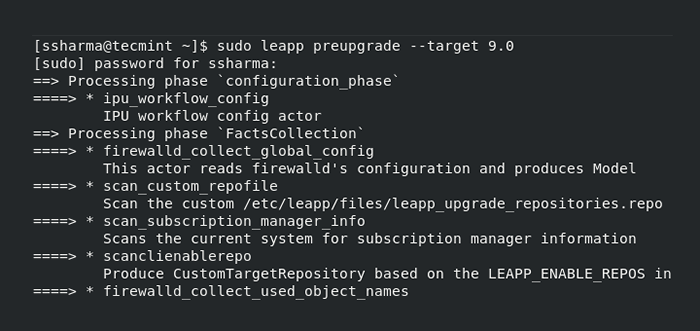
- 4904
- 354
- Eduardo Tapia
Finalmente, se ha lanzado el lanzamiento estable de RHEL 9 que ha traído algunos de los principales cambios para una mejor seguridad y usabilidad, y con la misma estabilidad que puede esperar de cualquier lanzamiento de Rhel.
Esta guía le mostrará cómo puede actualizar fácilmente desde Rhel 8 a Rhel 9 con un esfuerzo mínimo y complejidad involucrados. Así que comencemos con lo que el nuevo lanzamiento tiene para ofrecer en primer lugar.
¿Qué hay de nuevo en Rhel 9?
El objetivo clave de Rhel 9 es traer eficiencia a su equipo. El nuevo lanzamiento de Rhel 9 ha traído fácil automatización e implementación a la mesa que seguramente ayudará a los recién llegados.
Existen numerosas mejoras de las cuales hemos enumerado algunas de las más importantes: a continuación:
Métricas de rendimiento mejoradas:
Rhel 9 facilita que los administradores y los DevOps identifiquen los problemas relacionados con el rendimiento como puede dentro del Cabina GUI basada en la web, obtendrá una sección separada que permitirá a los usuarios recopilar información de diagnóstico que ayudará a identificar la causa raíz de cualquier problema.
Con un solo clic, se generará el informe y le permitirá identificar cuál fue la verdadera razón detrás de los problemas de rendimiento.
Patching en vivo de Kernal:
Ahora, puede aplicar parches de núcleo en vivo usando el Cabina consola web. A partir de ahora, ya no estamos obligados a usar software de terceros terminales o hormigas para aplicar parches de núcleo en vivo.
Seguridad mejorada:
- Autenticación de tarjetas inteligentes utilizando la consola web.
- Integración de OpenSSL 3.
- Perfiles de seguridad adicionales para Selinux.
- Permite a los usuarios verificar la integridad del sistema operativo.
Hay algunas otras mejoras, como el desarrollo mejorado del contenedor, los paquetes actualizados, la optimización del tiempo de enlace, y mucho más si las razones dadas son suficientes para convencerlo de que se actualice Rhel 8 a Rhel 9.
Actualización de RHEL 8 a RHEL 9
El proceso dado no llevará mucho tiempo y se ha mantenido simple para que cada uno Rhel 8 El usuario puede beneficiarse de él. Pero antes de pasar por el proceso de actualización, echemos un vistazo a los requisitos para Rhel 9.
Requisitos
- Un trabajo Rhel 8.6 sistema.
- Un Internet que funcione con un ancho de banda suficiente para realizar una actualización completa.
- Espacio libre en la partición de arranque (minumun de 100 MB)
Comencemos el procedimiento de actualización.
Paso 1: eliminar el directorio "TMP_LEAPP_PY3"
Si previamente realizó una actualización de RHEL 7 a RHEL 8, debe eliminar el TMP_LEAPP_PY3 directorio usando el siguiente comando.
$ sudo rm -rf /root /tmp_leapp_py3
Paso 2: Verificar la suscripción de RHEL
Este es un paso crucial, ya que estamos obligados a tener una suscripción de servidor de Red Hat Enterprise Linux para realizar la actualización para realizar la actualización. Para verificar si tenemos una suscripción activa, use el siguiente comando:
Lista de manager de suscripción $ sudo-Instalada
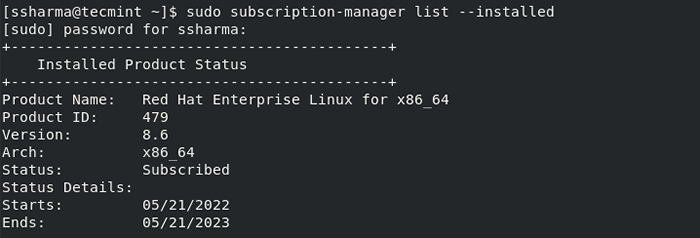 Verifique la suscripción de RHEL
Verifique la suscripción de RHEL Paso 3: Verifique los repositorios de RHEL
Como vamos a actualizar desde Rhel 8 a Rhel 9, Tener todos los repositorios esenciales habilitados es crucial. Puede verificarlos fácilmente mediante el siguiente comando:
$ sudo suscription-manager repos: RHEL-8-FOR-X86_64-BASEOS-RPMS --NABLE RHEL-8-FOR-X86_64-APPSTREAM-RPMS
 Verifique los repositorios de RHEL
Verifique los repositorios de RHEL Paso 4: Bloquear el sistema a Rhel 8.6
Debemos establecer 8.6 Como punto de inicio para la actualización. Use el siguiente comando para bloquear su sistema en 8.6 Como vamos a iniciar el proceso desde 8.6.
$ sudo suscripción-administrador de manager --set 8.6
 Sistema de bloqueo a RHEL 8.6
Sistema de bloqueo a RHEL 8.6 Paso 5: Habilitar repositorios RHUI [solo para AWS]
Si está actualizando desde Rhel 8 a Rhel 9 Uso de la infraestructura de actualización de Red Hat (Rhui) en AWS, habilitar RHUI para una actualización perfecta es esencial.
$ sudo dnf config-manager -set-habilitado rhui-client-config-server-8 $ sudo dnf -y install rh-amazon-rui-client-ja lepp-rhui-aws
Paso 6: Actualizar repositorios RHEL
Después de pasar por los cambios que hicimos, actualicemos los repositorios ejecutando el siguiente comando:
$ sudo dnf actualización
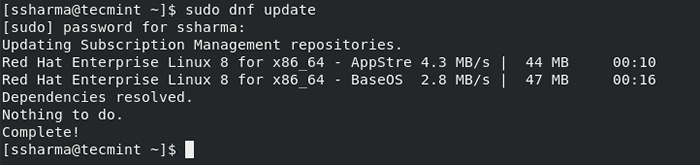 Actualizar repositorios RHEL
Actualizar repositorios RHEL Paso 7: Instale la utilidad de Leapp
Pasta es la parte más interesante de este proceso, ya que va a automatizar todo el proceso de actualización. Para instalar el Pasta utilidad, use el comando dado:
$ sudo dnf install leapp -upgrade -y
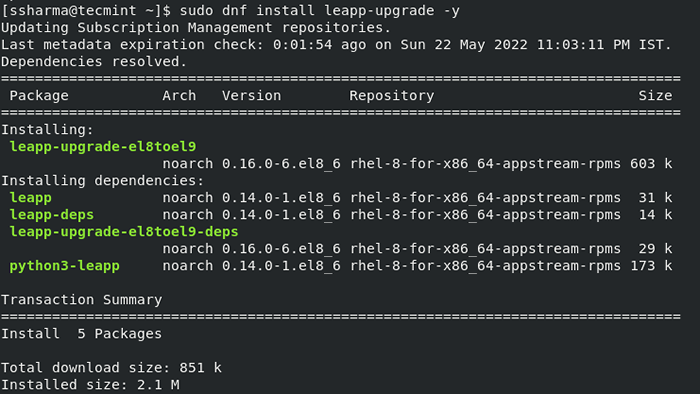 Instalar utilidad de lepp
Instalar utilidad de lepp Paso 8: Eliminar el complemento de VersionLock
Si has usado el versiones de la versión complemento que bloqueará los paquetes en una versión especificada, debe eliminarlo utilizando el siguiente comando:
$ sudo dnf versionlock claro
Paso 9: Deshabilitar la medición
Esto causará problemas importantes durante el proceso de actualización y le brinda un error como el dado a continuación:
 Error de medidas
Error de medidas Deshabilitar Asignado, Abra el archivo de configuración Firewalld por el comando dado:
$ sudo nano/etc/firewalld/firewalld.confusión
Vaya al final del archivo y encontrará la opción de Asignado, solo desactívelo agregando el # Al comienzo de la línea para superar el error.
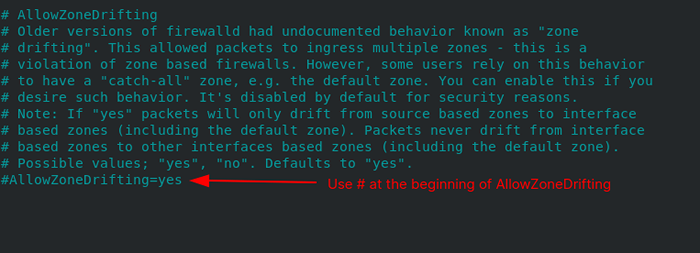 Deshabilitar la medición
Deshabilitar la medición Paso 10: Realice la fase previa a la actualización
La actualización del sistema es un gran problema y esta es la mejor manera de verificar si hay algún problema relacionado con los paquetes para la próxima sesión de actualización. El siguiente comando verificará la disponibilidad del paquete y verificará los problemas del sistema (si corresponde).
$ sudo lepp preupgrade - -Target 9.0
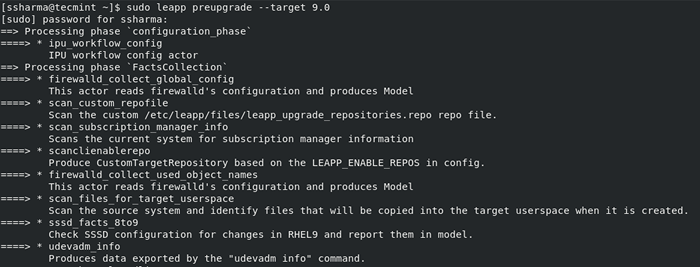 Realizar RHEL pre-Upgrade
Realizar RHEL pre-Upgrade Si las cosas van bien, traerá veraniegas con el tamaño de los paquetes y también generará un informe en /var/log/lepp/lepp-report.json.
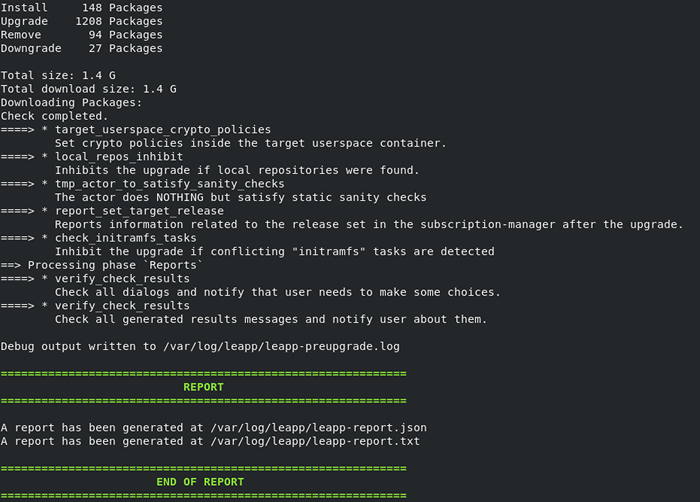 Resumen de RHEL pre-Upgrade
Resumen de RHEL pre-Upgrade Paso 11: Actualización de RHEL 8 a RHEL 9
Ahora, estamos listos para descargar e instalar nuevos paquetes utilizando el Pasta utilidad que hemos instalado anteriormente. Para iniciar el proceso de actualización, use el siguiente comando:
$ sudo actualización de lepp - -Target 9.0
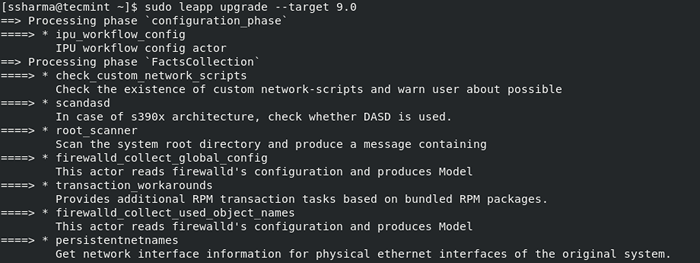 Actualizar RHEL 8 a RHEL 9
Actualizar RHEL 8 a RHEL 9 Una vez que se realiza el proceso de descarga e instalación de nuevos paquetes, reinicie su sistema.
$ reiniciar
Paso 12: Elija Rhel-Upgrade-Initramfs
Una vez que reinicie, elija la tercera opción etiquetada "Rhel-Upgrade-Initramfs".
 Rhel-Upgrade-Initramfs
Rhel-Upgrade-Initramfs Prensa Ctrl+D Para comenzar el proceso de actualización.
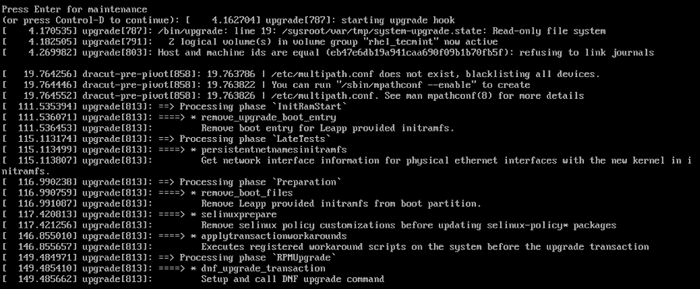 Proceso de actualización de RHEL
Proceso de actualización de RHEL Paso 13: Verifique la actualización de RHEL 9
Una vez que hayamos terminado con el proceso de instalación, verifiquemos la versión instalada. Para verificar la versión actual por el siguiente comando:
$ sudo gato /etc /redhat-liberase
 Verifique el sistema RHEL 9
Verifique el sistema RHEL 9 Para verificar si el recién instalado Rhel 9 está suscrito a nuestro plan, use el siguiente comando:
Lista de manager de suscripción $ sudo-Instalada
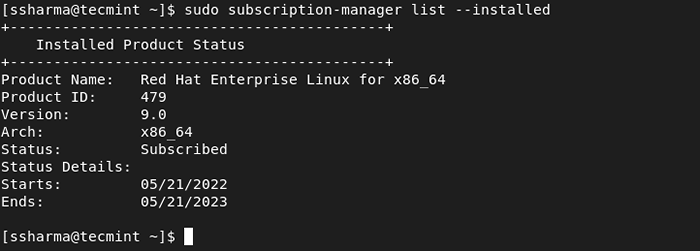 Verifique la suscripción de RHEL 9
Verifique la suscripción de RHEL 9 Como puede ver, hemos actualizado con éxito desde Rhel 8 a Rhel 9.
El artículo dado explica la forma más fácil de actualizar desde Rhel 8 a Rhel 9 para que pueda beneficiarse fácilmente de lo que tiene para ofrecer.
- « Comprender las bibliotecas compartidas en Linux
- Cómo instalar la herramienta de gestión de registros de GrayLog en los sistemas RHEL »

